电脑图标点击移动如何解决?
- 家电经验
- 2025-04-11
- 11
- 更新:2025-03-28 00:08:10
当我们使用电脑时,可能经常会遇到电脑图标点击无法移动或者图标位置发生偏移的问题。这不仅影响了我们的使用体验,还可能会干扰到工作和学习的效率。本文将详细指导您如何解决电脑图标点击移动的问题,提供专业的解决方案并给出一些实用的预防措施。
问题诊断
在解决图标点击移动的问题之前,首先需要了解问题的根源。这可能是由于系统设置错误、第三方软件冲突、恶意软件攻击或者系统文件损坏等原因造成的。了解问题的本质,有助于我们采取正确的解决步骤。
小贴士:在进行任何操作之前,建议先备份重要文件,以防不测。

系统设置优化
一、显示设置检查
第一步应该检查的是显示设置,确认没有启用不适当的屏幕保护程序或者桌面设置。右键点击桌面,选择“显示设置”,然后检查所有的显示选项确保它们都是按您期望的那样设置的。
二、图标大小和排列
点击鼠标右键进入桌面,选择“查看”,然后选择“大图标”或“小图标”,或是选择“自动排列图标”和“对齐到网格”来整理桌面图标。有时候,这些简单的步骤就能解决图标移动的问题。
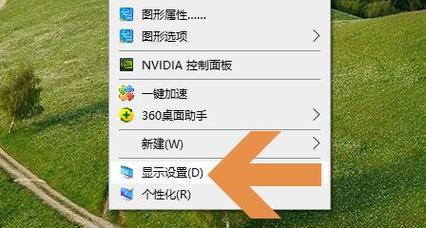
系统文件检查
一、系统文件检查器工具
系统文件损坏是导致图标问题的常见原因。可以使用系统文件检查器(SFC)工具来修复损坏的系统文件。以管理员身份打开命令提示符(在搜索栏输入`cmd`,然后右键选择“以管理员身份运行”),输入`sfc/scannow`,然后按回车键开始扫描和修复。
小贴士:系统文件检查可能需要一些时间,请耐心等待直到扫描完成。
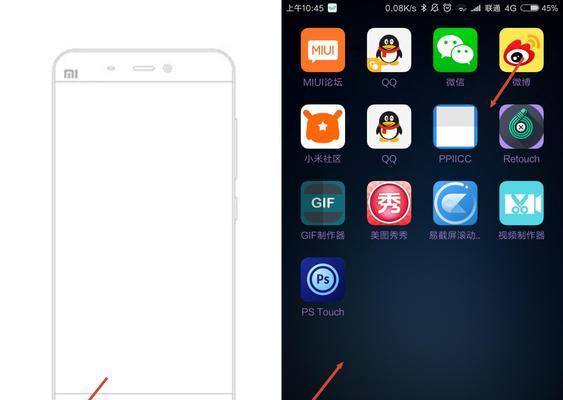
第三方软件冲突
一、安全模式
如果您怀疑是第三方软件导致的问题,可以在安全模式下启动电脑。在安全模式下,大部分的第三方软件不会运行,这可以帮助您判断是否为软件冲突。
二、最近安装软件的排查
回想一下您最近安装了哪些软件,这些软件可能与您的操作系统不兼容,尝试卸载这些软件看是否解决问题。
恶意软件扫描
如果上述方法都不能解决问题,可能是恶意软件或者病毒导致的。使用可靠的杀毒软件进行全面的系统扫描,确保没有恶意软件影响电脑的正常运行。
实用技巧
一、创建图标快捷方式
如果遇到特定的软件图标无法正常移动,您可以尝试通过创建该软件的快捷方式来代替原有的图标。
二、调整图标缓存
图标缓存损坏也会引起图标问题。可以通过删除图标缓存文件夹中的内容来解决。图标缓存文件夹的位置一般在`C:\Users\您的用户名\AppData\Local\Microsoft\Windows\Explorer`。
三、定期更新系统
定期更新您的操作系统,保持驱动和软件最新,可以避免很多兼容性和稳定性问题。
结语
综上所述,电脑图标点击无法移动的问题可能由多种原因引起,但通常都可以通过一些简单的步骤来解决。通过本文提供的方法,您应该能够快速定位问题并进行修复。如果问题依旧存在,建议联系专业的技术支持人员进行进一步的检查与维护。希望本文能帮助您解决图标点击移动的烦恼,还您一个干净整洁、操作流畅的桌面环境。











